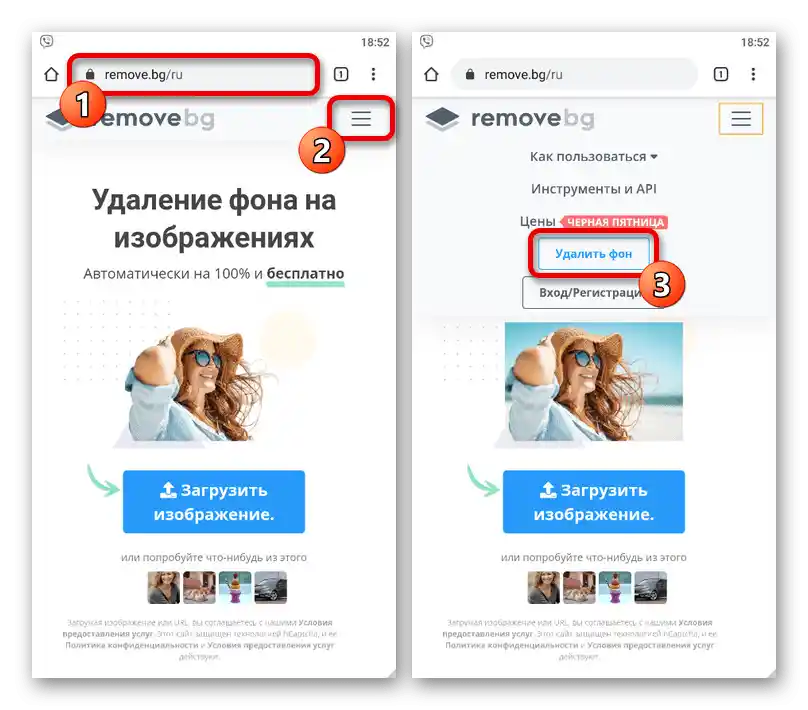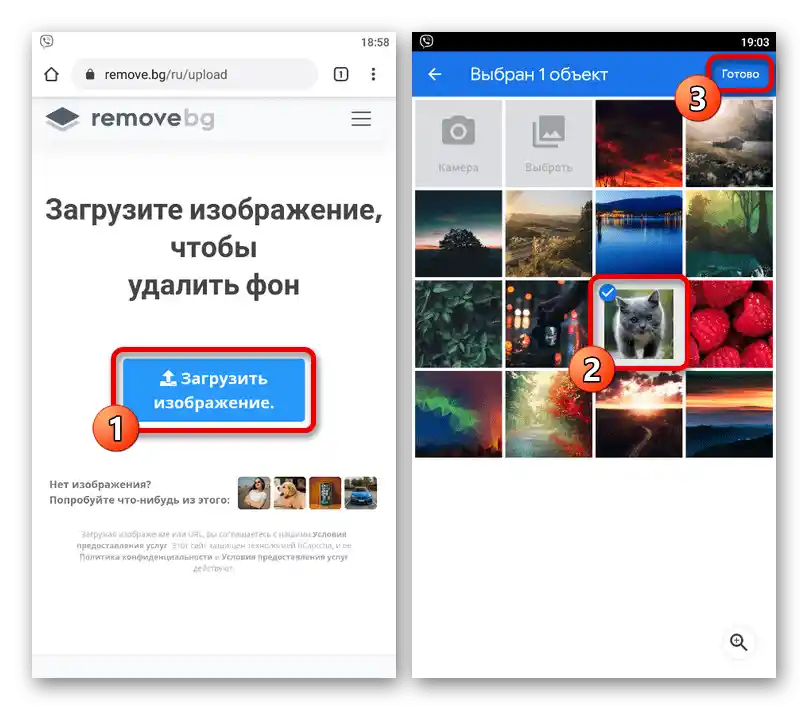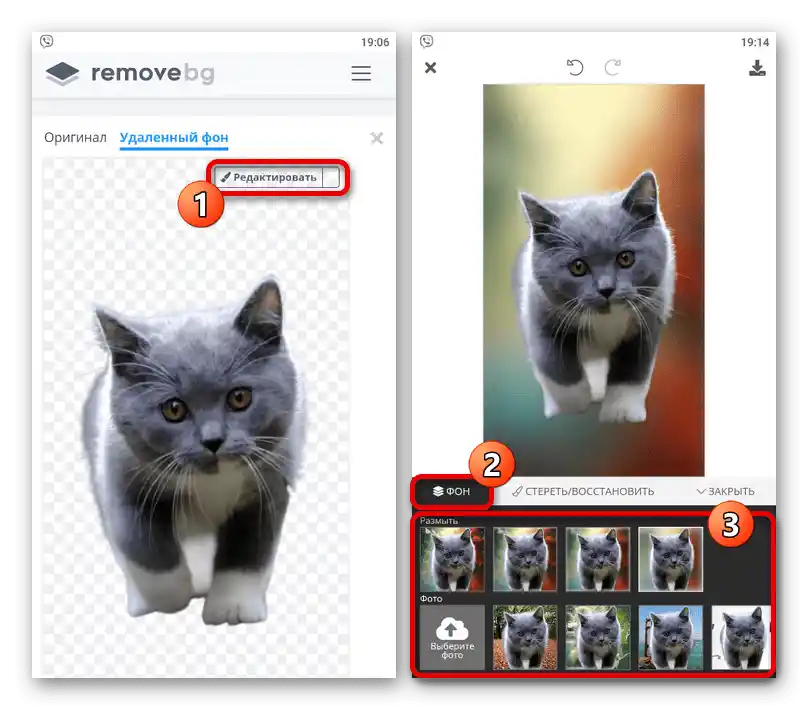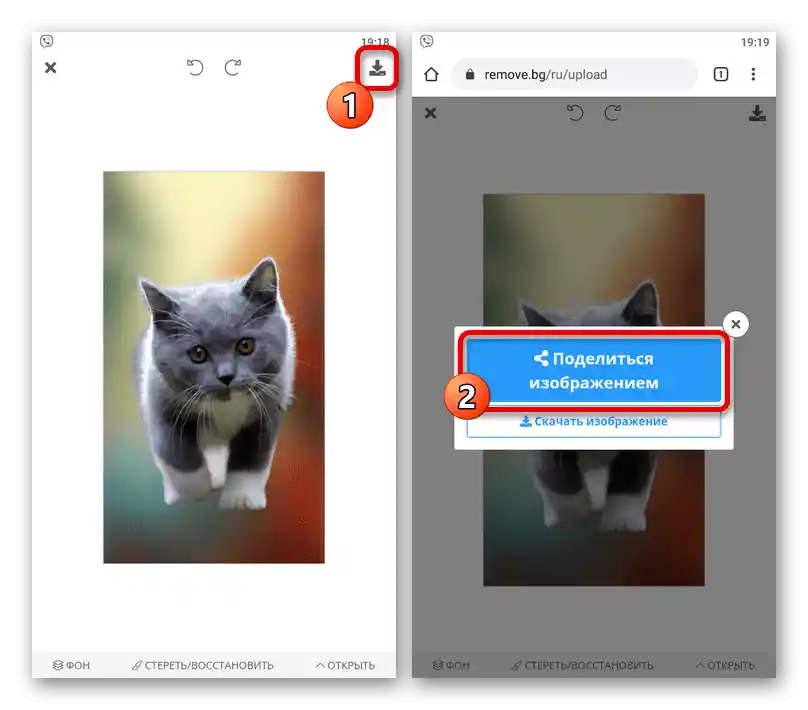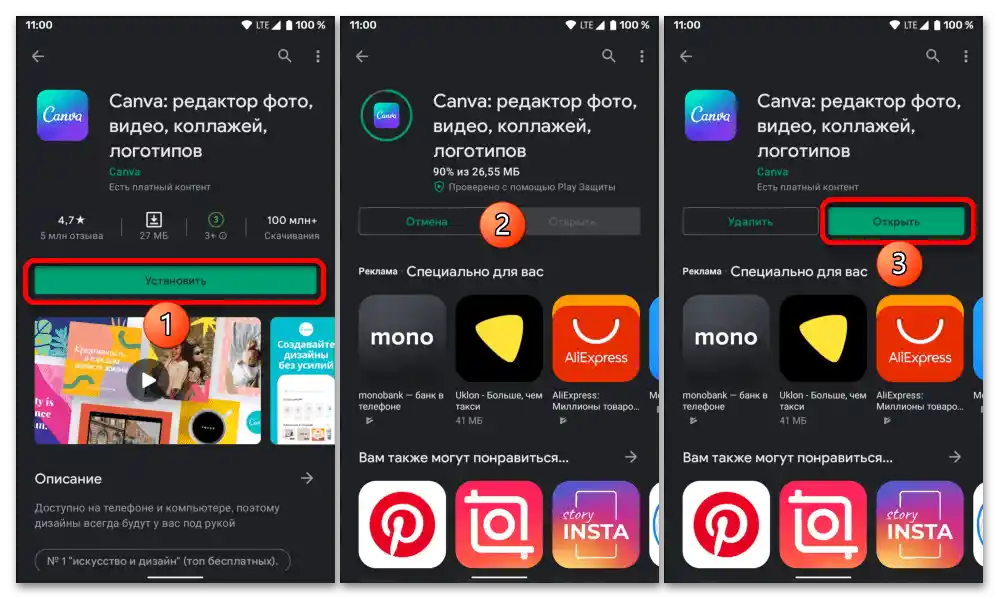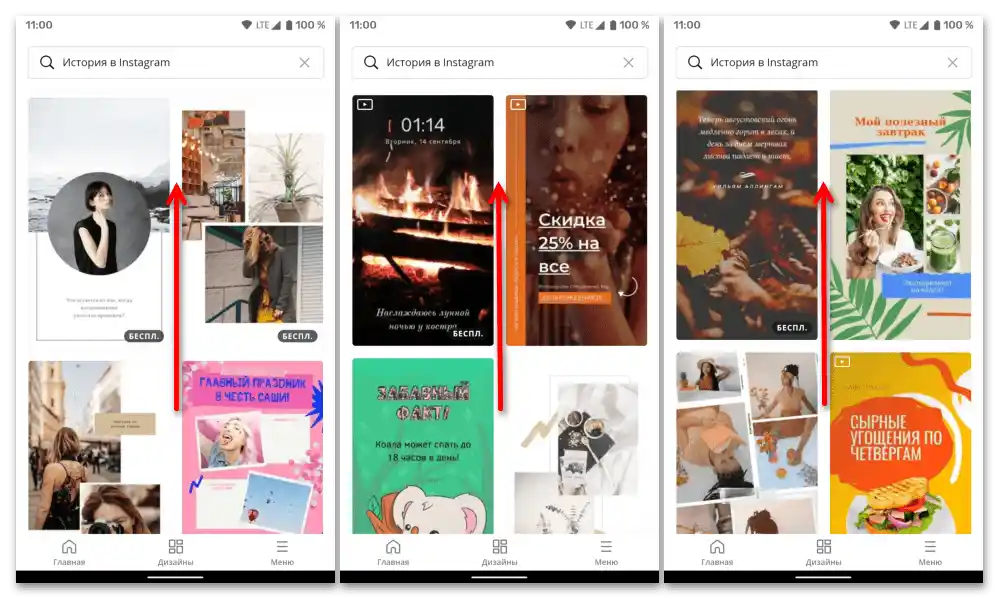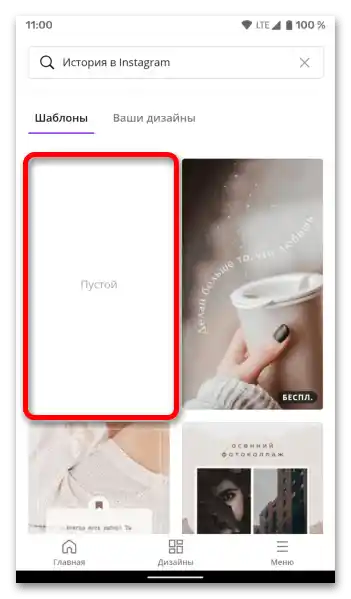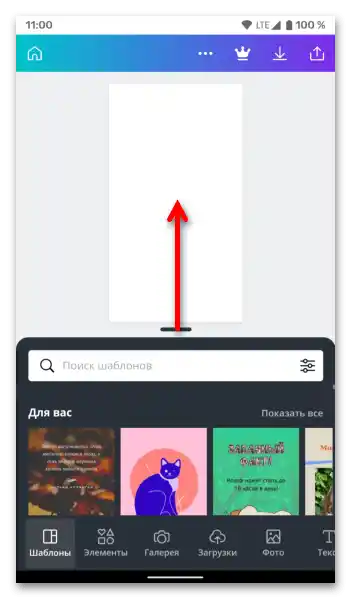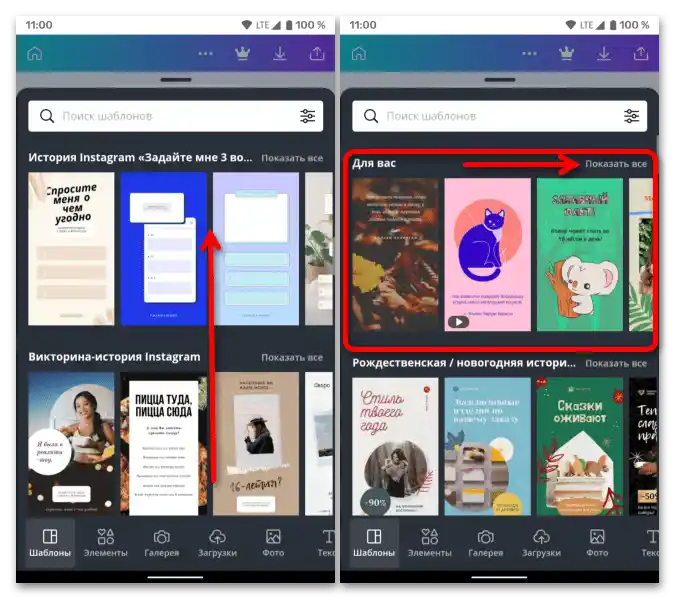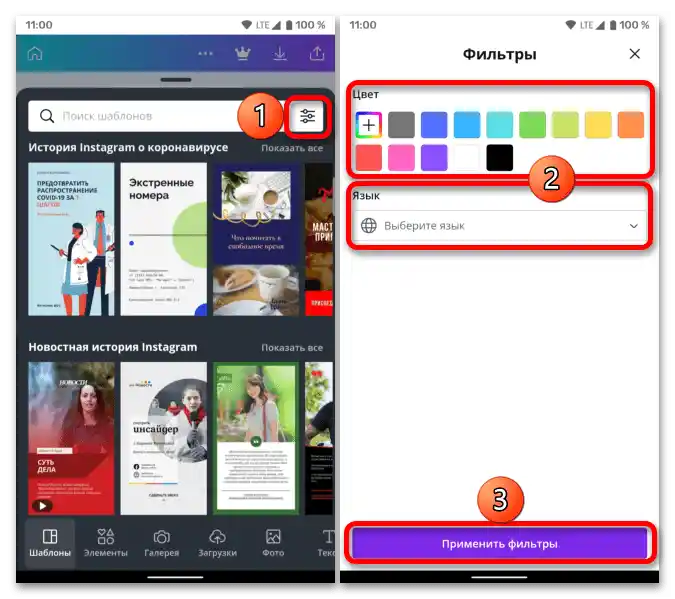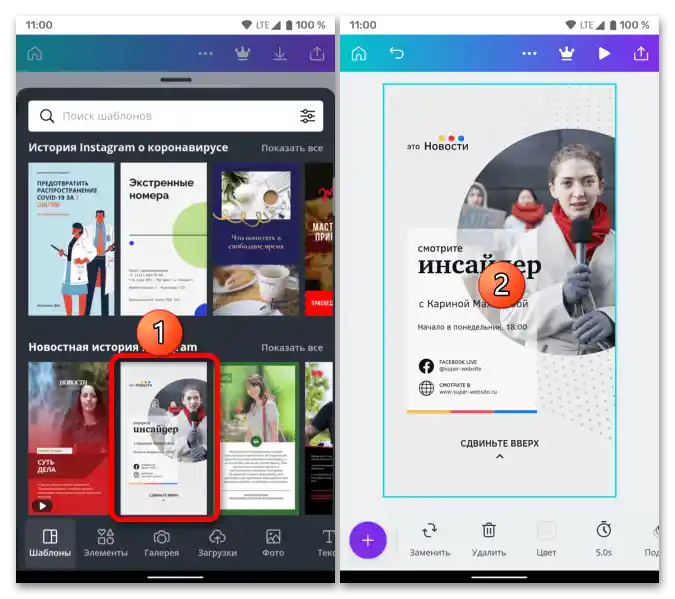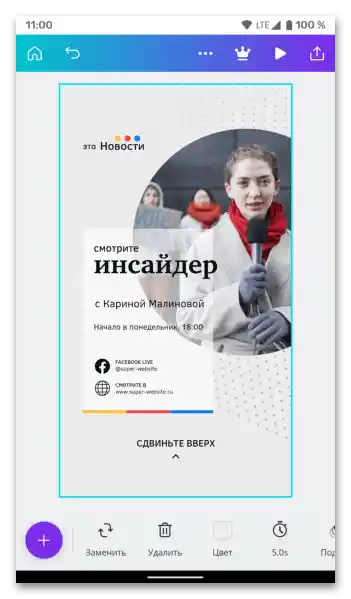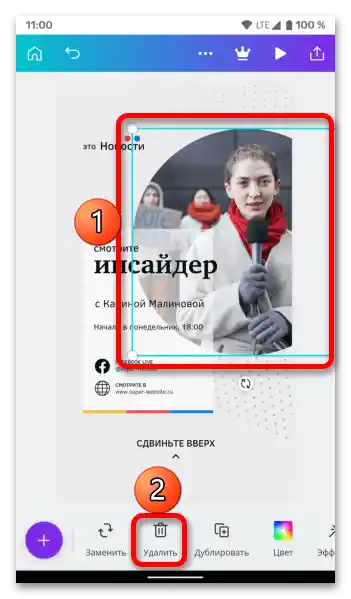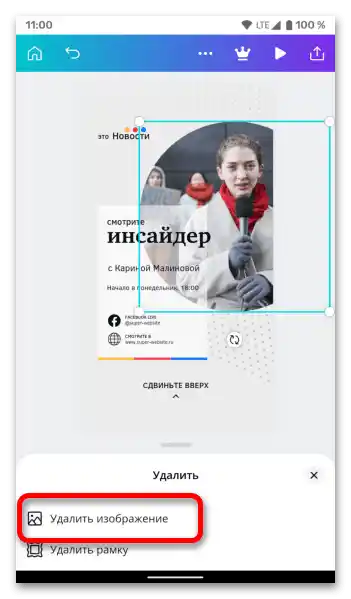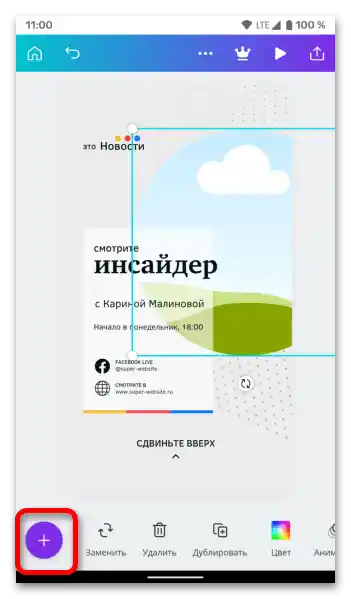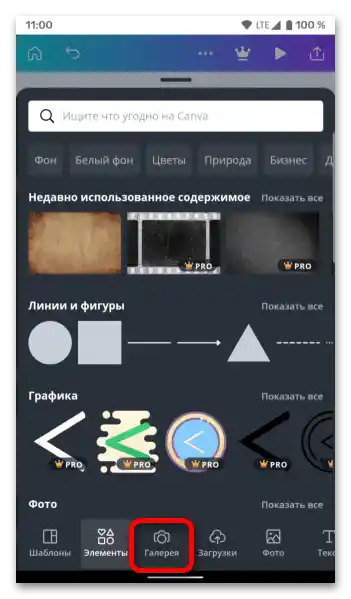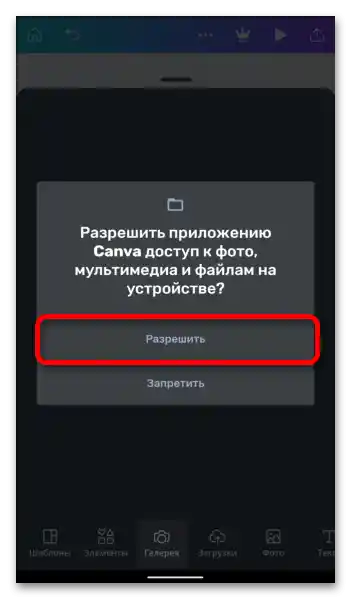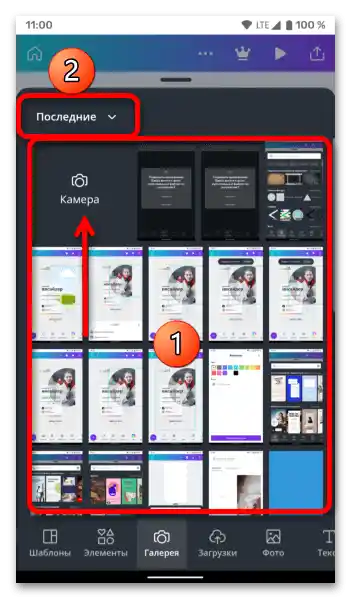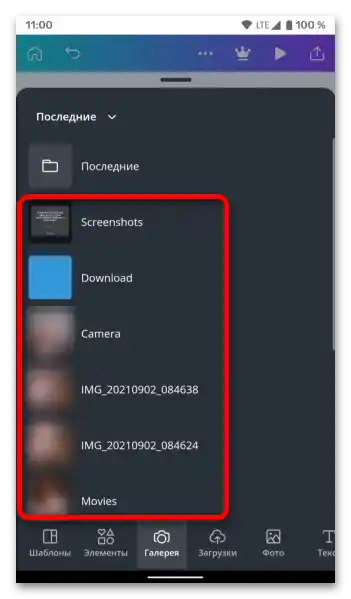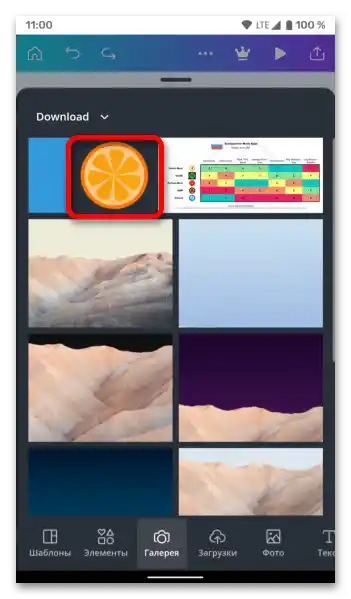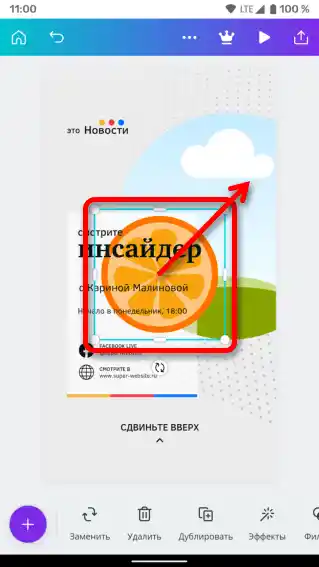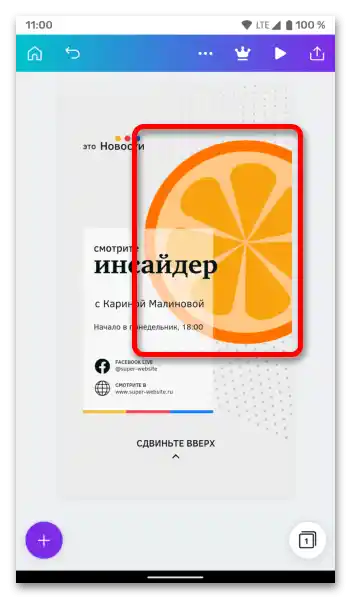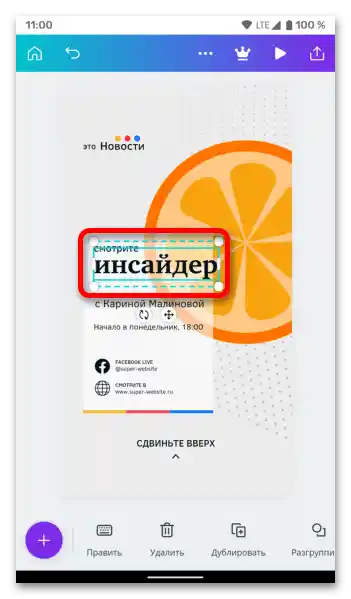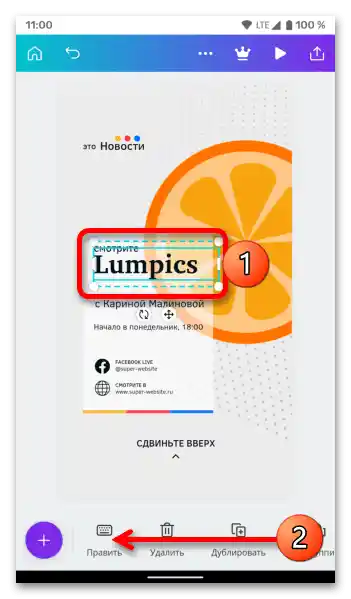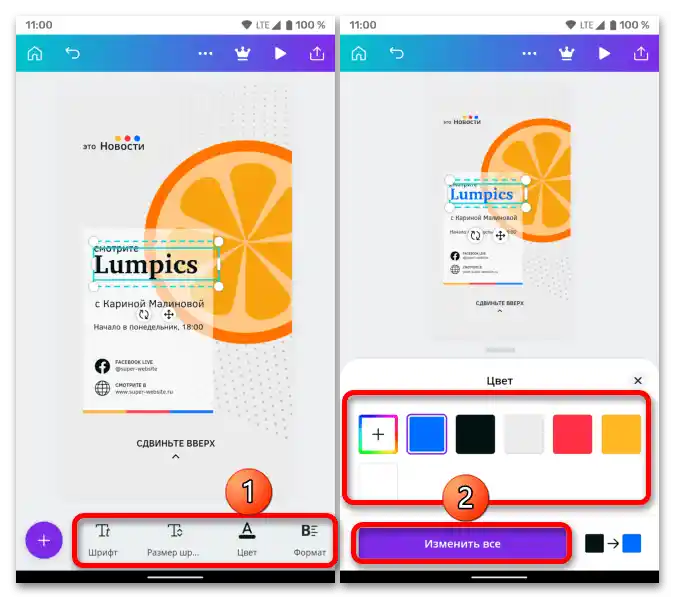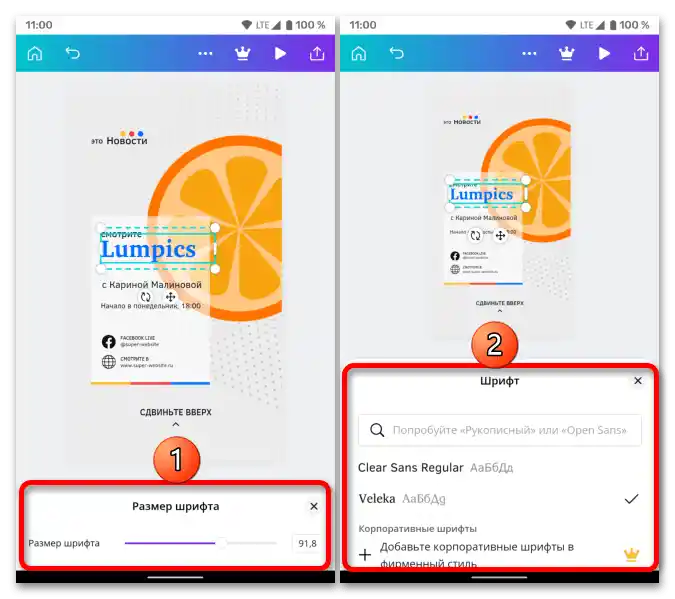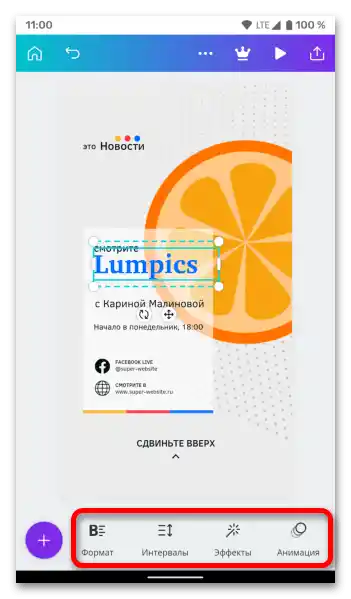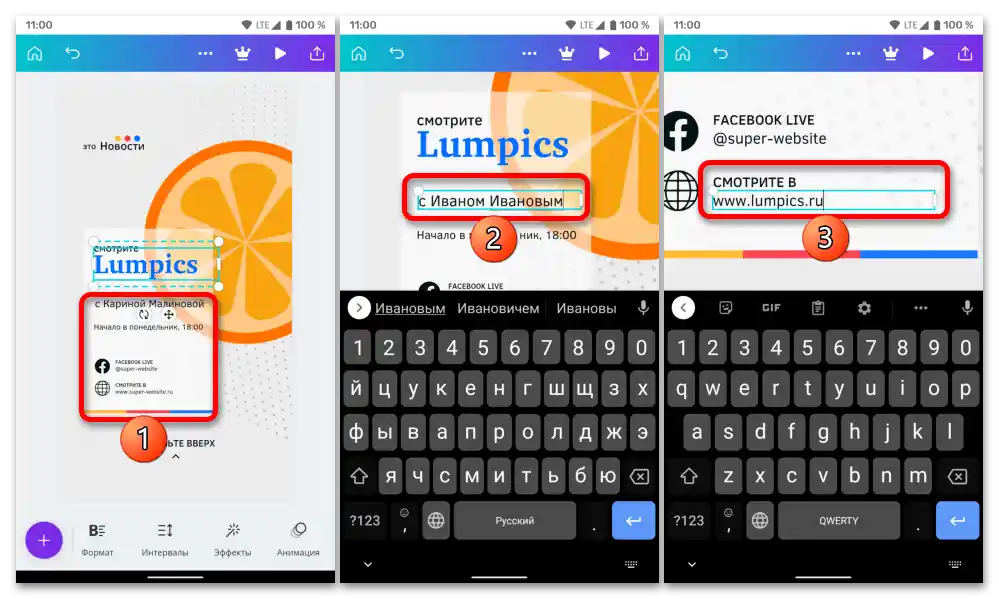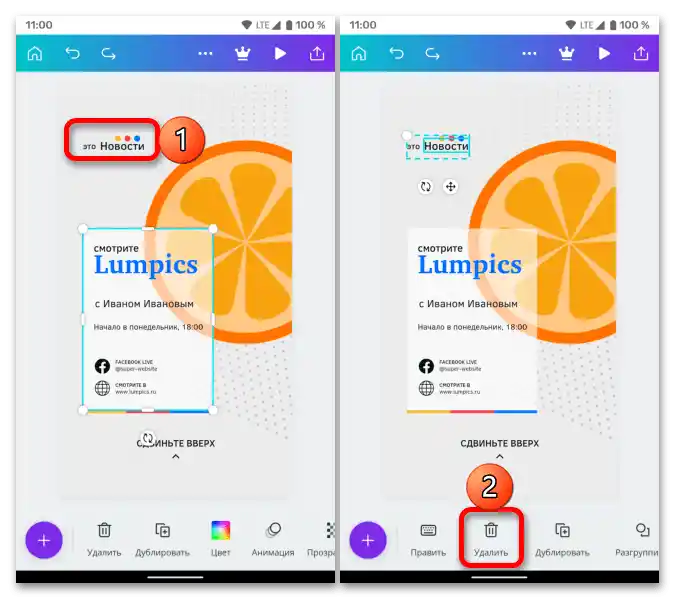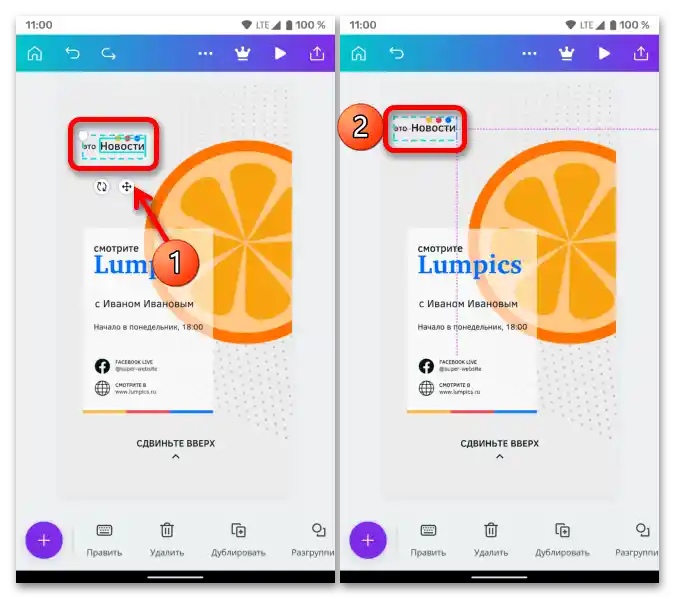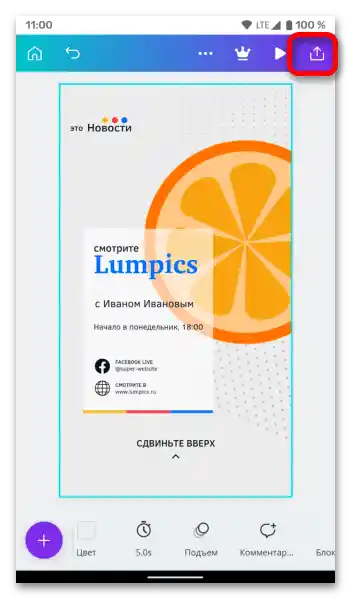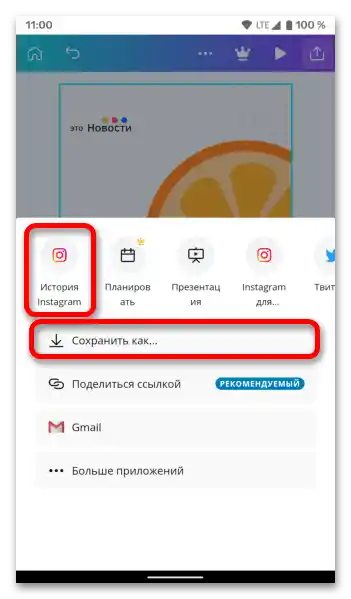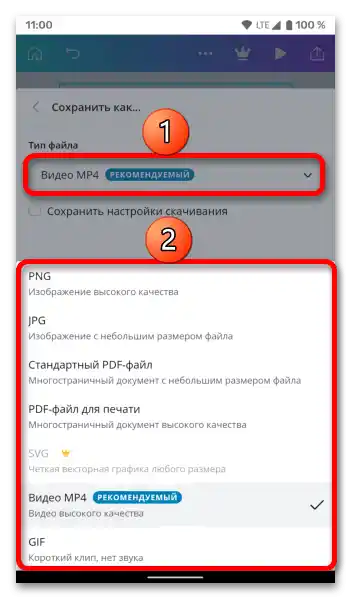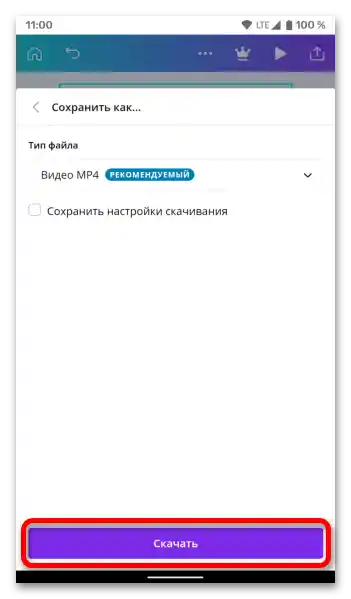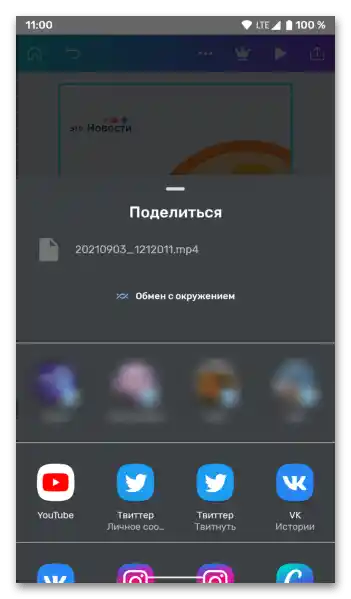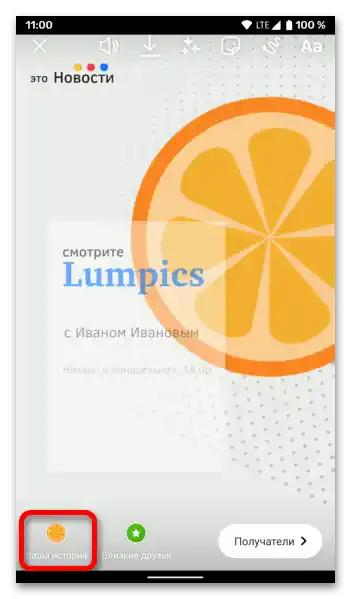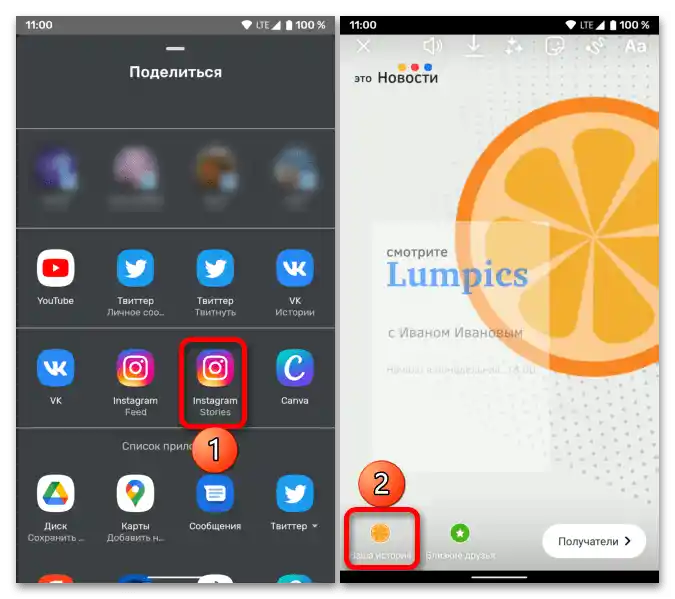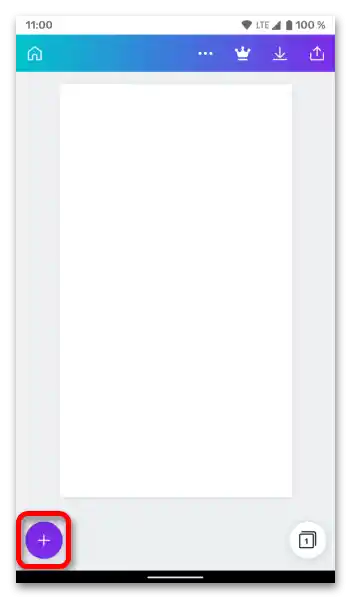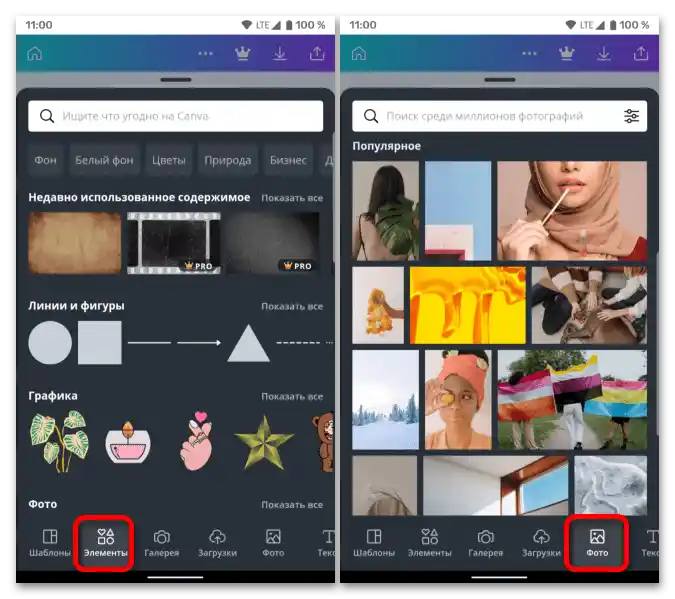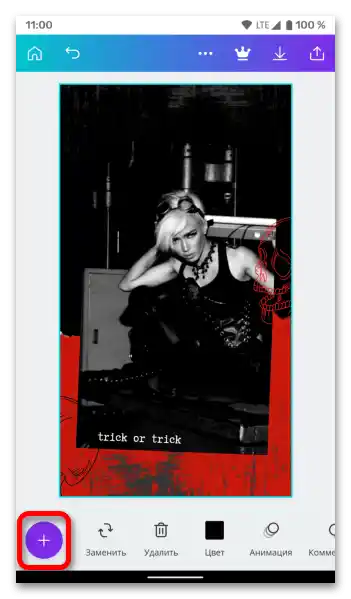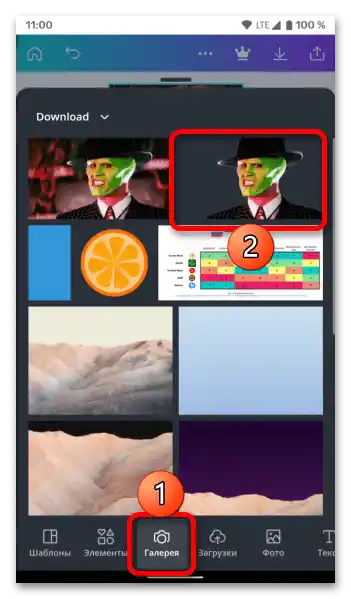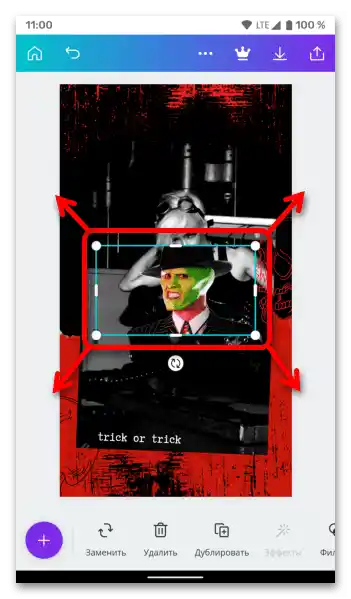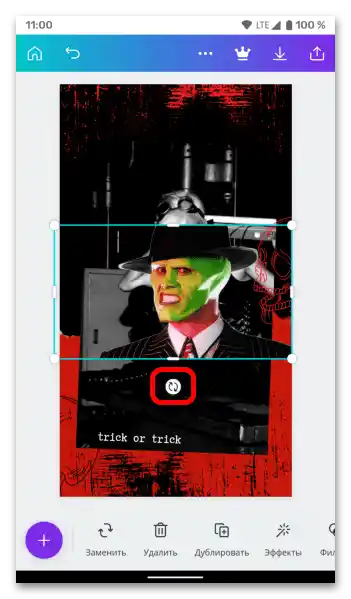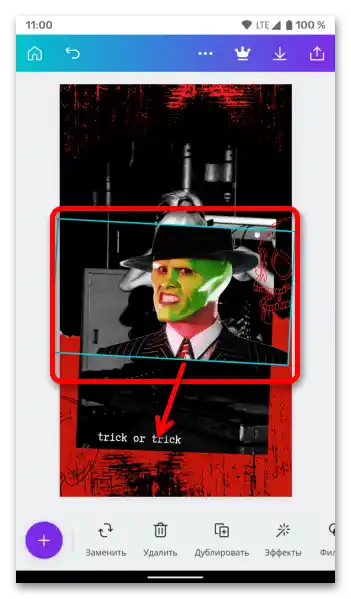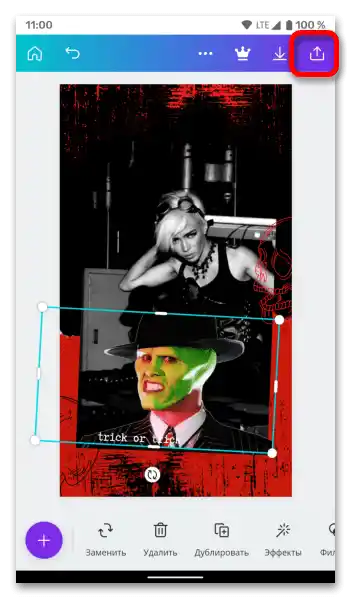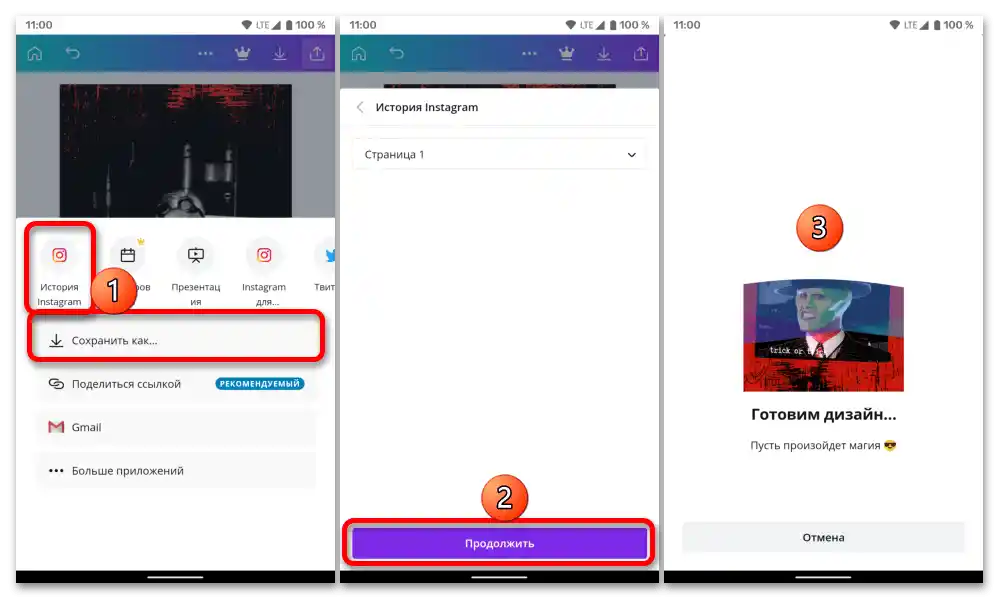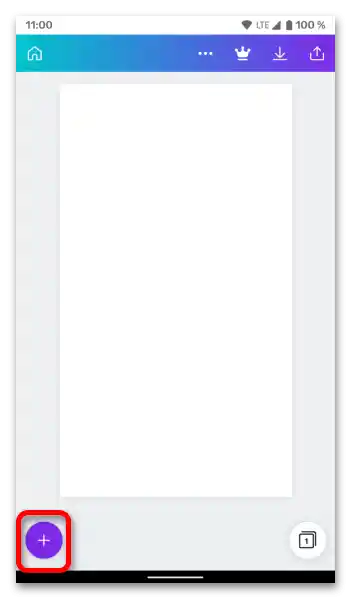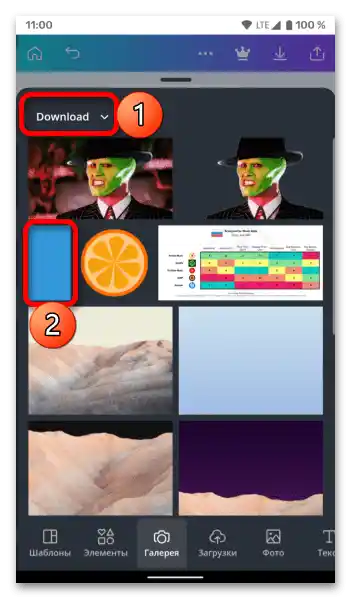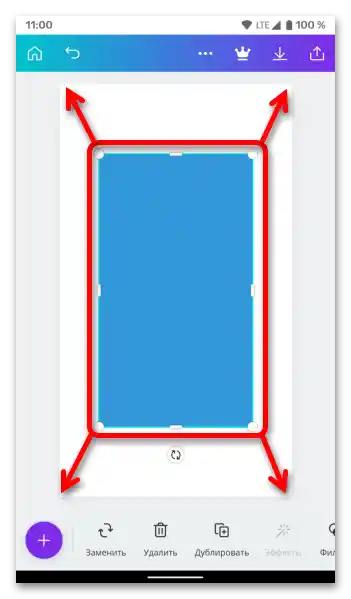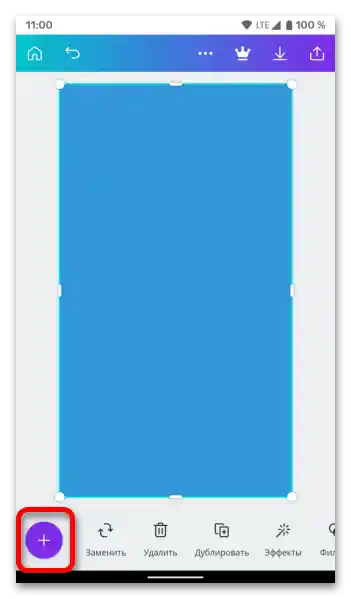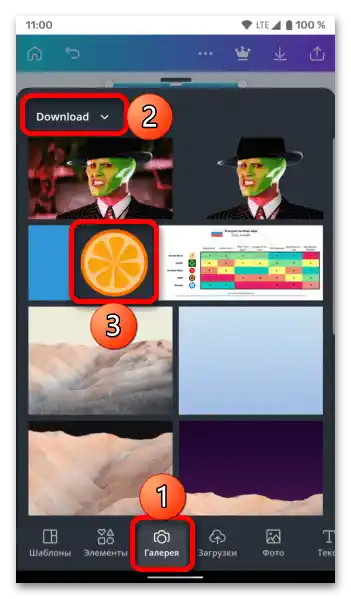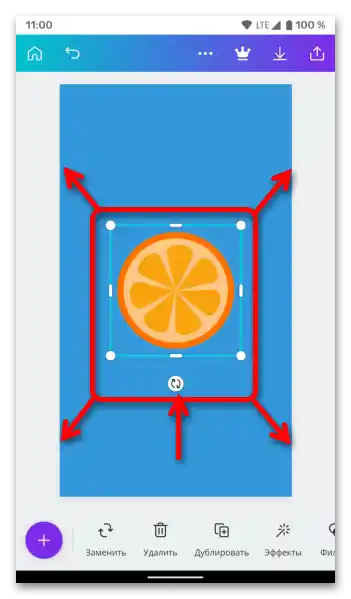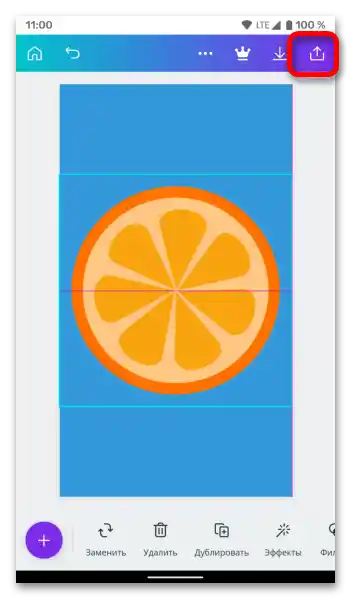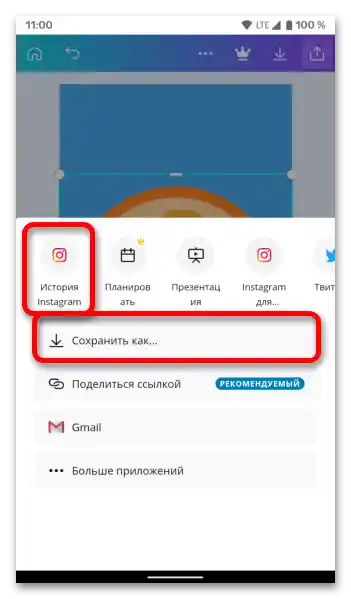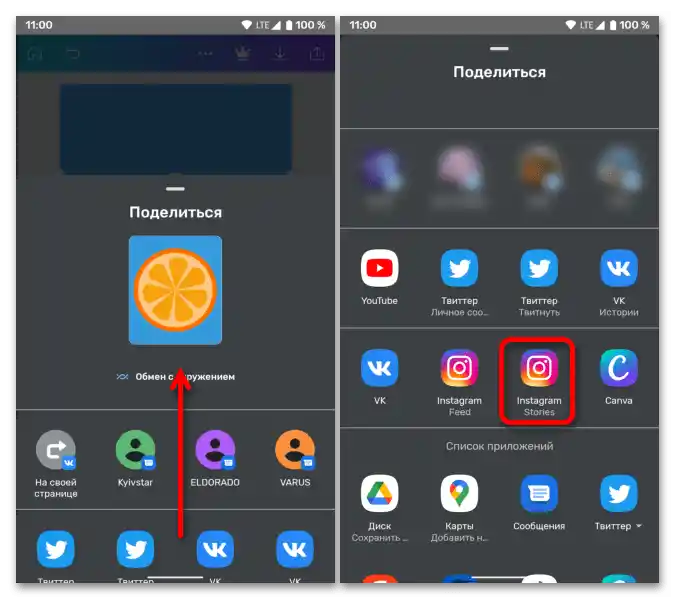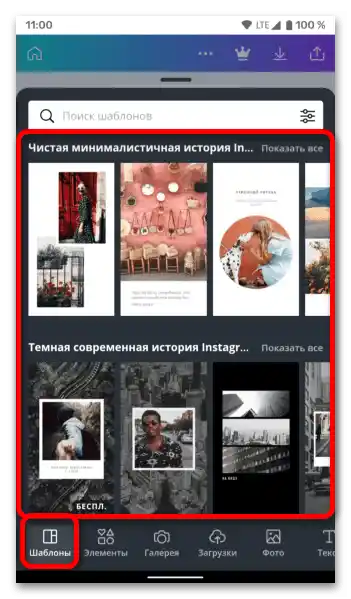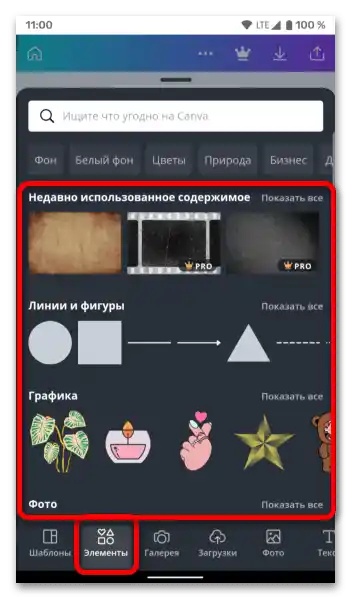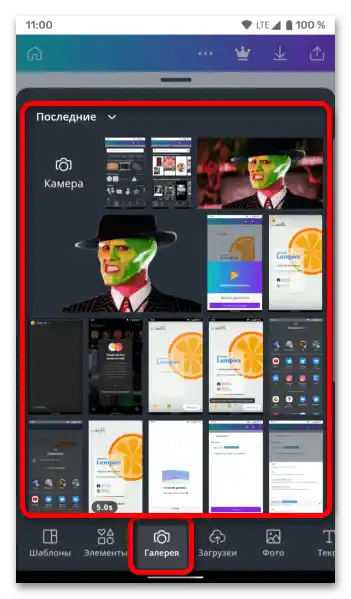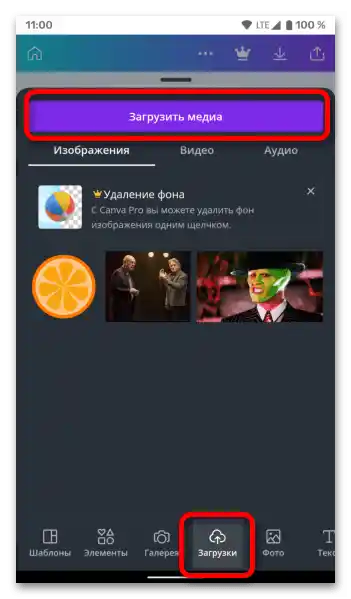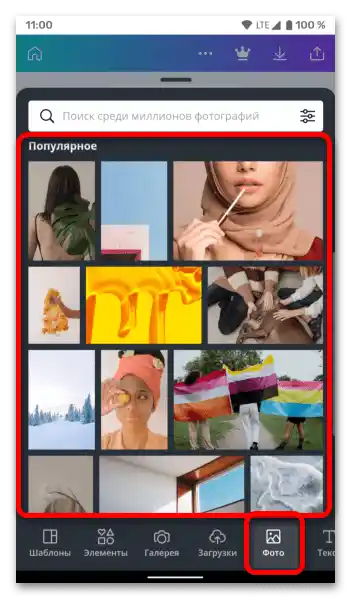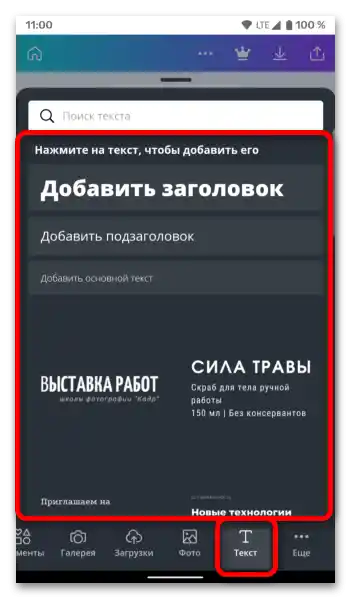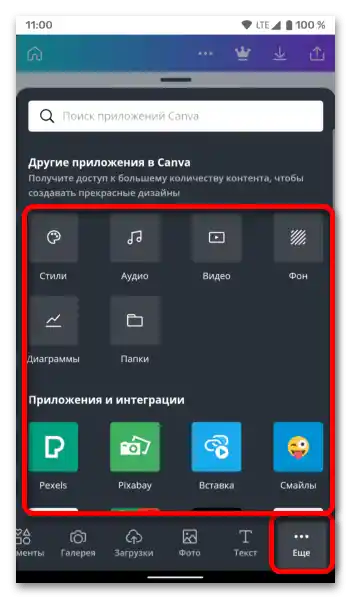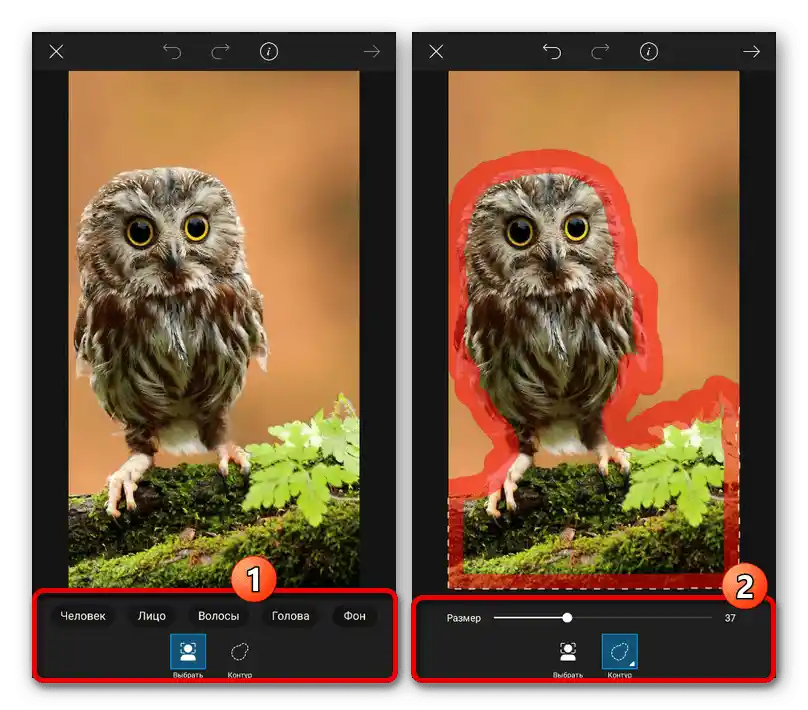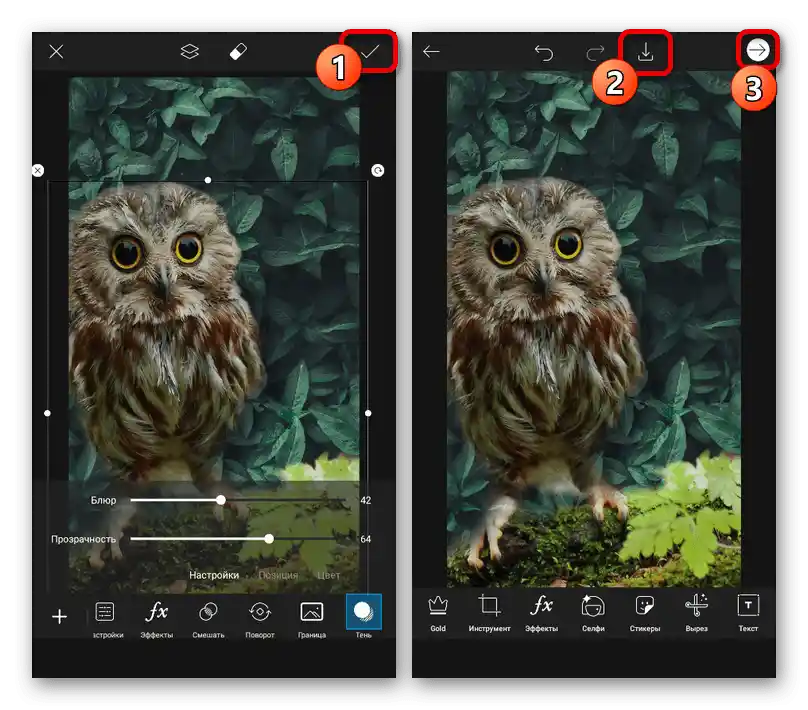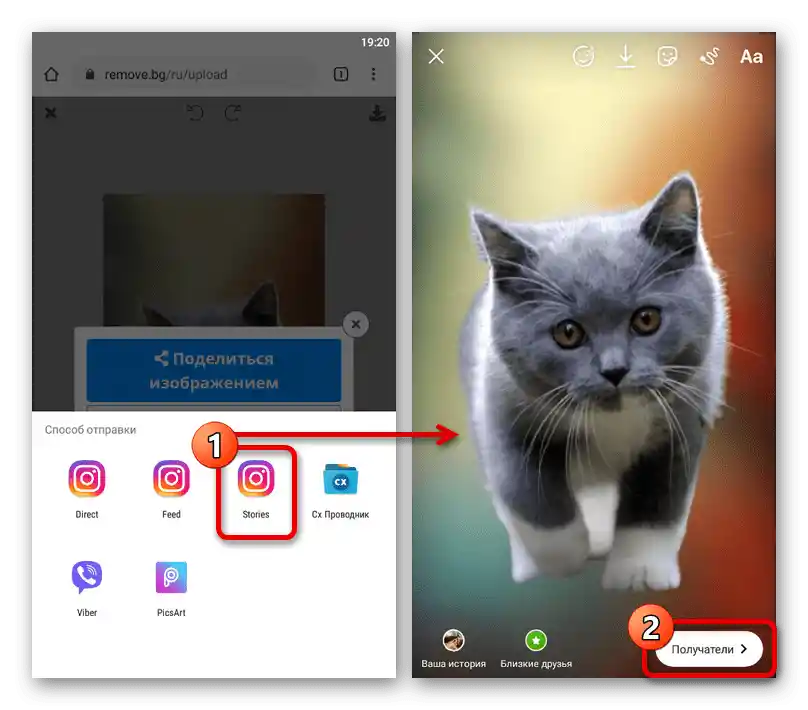Obsah:
Způsob 1: Online služba Canva
Vytvořit originální obrázek s jakýmkoli pozadím pro příběhy na Instagramu lze pomocí Canvy – online služby a mobilní aplikace, která nabízí široké možnosti pro vytváření designů, prezentací a webových publikací. Pro tyto účely lze využít jak jeden z mnoha interaktivních šablon navržených speciálně pro sociální sítě, tak i výhradně vlastní fotografie.
Poznámka: Vzhledem k tomu, že na smartphonech a tabletech s iOS a Android je sociální síť Instagram používána mnohem aktivněji než na webu (ne poslední řadě díky rozšířeným možnostem), dále se budeme zabývat prací právě s mobilním klientem služby. Můžete však provádět všechny operace prostřednictvím webové verze, dostupné v jakémkoli prohlížeči a obsahující minimální rozdíly v rozhraní, poté uložit obrázek a samostatně jej publikovat.
- Otevřete webovou stránku služby v prohlížeči na PC nebo nainstalujte aplikaci na své zařízení Android nebo iPhone, využijte příslušný odkaz výše.
![Jak změnit pozadí ve stories na Instagramu_001]()
Spusťte aplikaci a přihlaste se do ní, vytvořením nového účtu nebo použitím stávajícího účtu Google, Apple nebo Facebook.Prolistujte uvítací obrazovku a čekejte na načtení hlavního rozhraní.
- Jakmile se ocitnete na hlavní stránce, vyberte na horní záložce sekci "Sociální sítě", a poté "Příběh na Instagramu" (v níže umístěném bloku "Vytvořit design").
- Úkol uvedený v nadpisu článku může být vyřešen pomocí Canva jedním ze tří metod:
- speciální šablona pro příběhy, skládající se z několika editovatelných komponentů, s vaší fotografií;
- šablonové pozadí plus vaše fotografie;
- vaše pozadí a vaše fotografie.
Podívejme se na každou z nich.
- Po výběru položky "Příběh na Instagramu" na hlavní stránce služby se otevře seznam interaktivních šablon, navržených speciálně pro zmiňovanou sociální síť.
- Prolistujte je a vyberte tu, kterou považujete za nejvhodnější pro budoucí publikaci.
![Jak změnit pozadí ve stories na Instagramu_004]()
Z našeho pohledu je pohodlnější trochu jiný přístup. Nejprve vyberte první z dostupných variant "Prázdný",
![Jak změnit pozadí ve stories na Instagramu_09]()
a poté vhodnou šablonu.
![Jak změnit pozadí ve stories na Instagramu_014]()
V takovém případě budou rozděleny do tematických kategorií, pro přístup ke všemu obsahu každé z nich je nutné se dotknout odkazu "Zobrazit vše".
![Jak změnit pozadí ve stories na Instagramu_005]()
Pokud je to nutné, použijte filtry (tlačítko nastavení) – s jejich pomocí můžete seřadit základy pro projekt, především podle barvy a jazyka.
![Jak změnit pozadí ve stories na Instagramu_006]()
Jakmile najdete vhodné řešení, dotkněte se ho pro přidání do pracovní oblasti.
![Jak změnit pozadí ve stories na Instagramu_007]()
- Podle svého uvážení změňte komponenty šablony.
![Jak změnit pozadí ve stories na Instagramu_019]()
Například, zvýrazněte dotykem,
![Jak změnit pozadí ve stories na Instagramu_024]()
a poté odstraňte hlavní obrázek, abyste místo něj přidali svůj vlastní.
![Jak změnit pozadí ve stories na Instagramu_025]()
Pro provedení posledního se dotkněte tlačítka umístěného dole vlevo "+".
![Jak změnit pozadí ve stories na Instagramu_026]()
Přejděte na záložku "Galerie".
![Jak změnit pozadí ve stories na Instagramu_027]()
"Povolte" aplikaci přístup k multimediálním souborům na mobilním zařízení.
![Jak změnit pozadí ve stories na Instagramu_029]()
Pořiďte novou fotografii pomocí "Kamer" nebo najděte obrázek v otevřeném výchozím seznamu "Poslední",
![Jak změnit pozadí ve stories na Instagramu_030]()
nebo, dotykem tohoto názvu, přejděte do požadované složky
![Jak změnit pozadí ve stories na Instagramu_031]()
a vyberte vhodný soubor.
![Jak změnit pozadí ve stories na Instagramu_032]()
Po přidání fotografie do pracovní plochy,
![Jak změnit pozadí ve stories na Instagramu_033]()
přesuňte ji na požadované místo v rozložení příběhu a, pomocí značek v rozích, změňte velikost.
![Jak změnit pozadí ve stories na Instagramu_034]()
- Podobně a jednající výhradně podle vlastního uvážení, změňte nápisy na šabloně.
![Jak změnit pozadí ve stories na Instagramu_035]()
K tomu vyberte příslušný interaktivní blok dotykem, zadejte na virtuální klávesnici požadovaný text, po čemž skryjte zobrazení bloku pro zadávání.
![Jak změnit pozadí ve stories na Instagramu_036]()
Nesnímejte výběr z nápisu a posuňte navigační panel vlevo,
![Jak změnit pozadí ve stories na Instagramu_037]()
určete jeho barvu
![Jak změnit pozadí ve stories na Instagramu_008]()
a další parametry,
![Jak změnit pozadí ve stories na Instagramu_009]()
jako je písmo, velikost, styl, zarovnání, formát, další efekty atd.
![Jak změnit pozadí ve stories na Instagramu_042]()
Podobné akce proveďte i s ostatními textovými bloky
![Jak změnit pozadí ve stories na Instagramu_010]()
nebo, pokud je nepovažujete za potřebné, jednoduše je odstraňte.
![Jak změnit pozadí ve stories na Instagramu_011]()
- Všechny grafické a textové objekty, ze kterých se skládá šablona pro Instagram Stories, lze nejen upravovat a odstraňovat, ale také otáčet, přesouvat, měnit jejich velikost a v závislosti na typu provádět některé další akce.
![Jak změnit pozadí ve stories na Instagramu_012]()
- Po dosažení požadovaného výsledku se dotkněte tlačítka "Sdílet"
![Jak změnit pozadí ve stories na Instagramu_052]()
a vyberte v zobrazeném menu preferovanou možnost exportu – přímé publikování vytvořeného příběhu na sociální síti nebo jeho uložení jako souboru.
![Jak změnit pozadí ve stories na Instagramu_054]()
V prvním případě stačí se dotknout prvku "Příběh Instagramu", ve druhém – "Uložit jako", vybrat preferovaný formát (ale je lepší nechat navrhovaný jako výchozí),
![Jak změnit pozadí ve stories na Instagramu_055]()
tapnout "Stáhnout" a počkat na dokončení procesu.
![Jak změnit pozadí ve stories na Instagramu_056]()
Přitom bude stále nabídnuto sdílení hotové publikace.
![Jak změnit pozadí ve stories na Instagramu_058]()
Pokud byl pro export vybrán parametr "Historie Instagramu", automaticky se otevře klient sociální sítě, kde bude třeba vytvořit a publikovat příspěvek odpovídajícího typu.
![Jak změnit pozadí ve stories na Instagramu_061]()
Pokud bylo připravené obrázek pomocí Canva s pozadím uloženo jako soubor, další interakce s ním se nebude ničím lišit – stačí jednoduše publikovat příběh.
![Jak změnit pozadí ve stories na Instagramu_013]()
- Prolistujte je a vyberte tu, kterou považujete za nejvhodnější pro budoucí publikaci.
- Pokud chcete jako pozadí pro příběh na Instagramu použít nikoli interaktivní šablonu s editovatelnými komponenty, ale statický obrázek nabízený zvažovanou službou, postupujte následovně:
- Vytvořte prázdný návrh, klepněte na ikonu "+",
![Jak změnit pozadí ve stories na Instagramu_02]()
najděte vhodné pozadí v záložce "Prvky" nebo "Fotografie" a klepněte na něj pro přidání.
![Jak změnit pozadí ve stories na Instagramu_015]()
- Znovu klepněte na "plus" v pracovní oblasti, ale tentokrát přejděte na záložku "Galerie".
![Jak změnit pozadí ve stories na Instagramu_082]()
Najděte a vyberte obrázek, který chcete umístit na pozadí.
![Jak změnit pozadí ve stories na Instagramu_083]()
Všimněte si! Pomocí Canva lze poměrně kvalitně vyříznout obličej na fotografii za účelem výměny pozadí nebo umístění takového obrázku na jiný. O tom, jak to udělat, bylo dříve popsáno v pokynech uvedených v odkazu níže, my se dále využijeme výsledek právě takového postupu.
Více: Jak vyříznout obličej na fotografii pomocí online služby Canva
- Když bude obrázek přidán do pracovní oblasti,
![Jak změnit pozadí ve stories na Instagramu_084]()
pokud je to nutné, změňte jeho velikost a otočte ho,
![Jak změnit pozadí ve stories na Instagramu_085]()
a poté umístěte na požadované místo pozadí.
![Jak změnit pozadí ve stories na Instagramu_086]()
- Jakmile dosáhnete požadovaného výsledku, využijte tlačítko "Sdílet" umístěné nahoře,
![Jak změnit pozadí ve stories na Instagramu_088]()
abyste uložili příběh jako soubor nebo jej okamžitě publikovali na Instagramu.
![Jak změnit pozadí ve stories na Instagramu_016]()
Tyto kroky se neliší od vytváření jakékoli jiné publikace tohoto typu.
- Vytvořte prázdný návrh, klepněte na ikonu "+",
- V případě, že chcete jako pozadí pro příběh použít vlastní obrázek, na který poté překryjete fotografii, držte se následujícího postupu:
- Klepněte na tlačítko "+" v pracovní oblasti,
![Jak změnit pozadí ve stories na Instagramu-02]()
přejděte na záložku "Galerie", najděte a nejprve vyberte ten grafický soubor, který bude použit jako pozadí.
![Jak změnit pozadí ve stories na Instagramu_073]()
- Změňte velikost obrázku, aby zabíral celou hlavní plochu.
- Klepněte na tlačítko "plus",
![Jak změnit pozadí ve stories na Instagramu_075]()
otevřete záložku "Galerie" a vyberte tu fotografii, kterou je třeba překrýt.
![Jak změnit pozadí ve stories na Instagramu_076]()
- Umístěte ji na požadované místo na pozadí, v případě potřeby změňte velikost nebo otočte.
![Jak změnit pozadí ve stories na Instagramu_077]()
Všimněte si! Při přesouvání grafických objektů v pracovním prostoru se zobrazí vertikální a horizontální vodítka, díky nimž lze dosáhnout optimálního zarovnání a symetrie.
- "Sdílejte" vytvořenou publikaci,
![Jak změnit pozadí ve stories na Instagramu_078]()
uložením jako soubor, abyste ji později mohli sami přidat do sociální sítě,
![Jak změnit pozadí ve stories na Instagramu_079]()
nebo to udělat přímo z rozhraní Canva.
![Jak změnit pozadí ve stories na Instagramu_017]()
![Jak změnit pozadí ve stories na Instagramu_074]()
Poznámka: Pozadí ve stories a na něm umístěný obrázek nemusí být nutně statické nebo animované (i když v nabídce Canva jsou i takové šablony). Pomocí nástrojů služby a hotových nebo vlastních šablon můžete jak překrýt obrázek videem, tak naopak, a také vytvořit publikaci složenou ze dvou spojených videí.
- Klepněte na tlačítko "+" v pracovní oblasti,
- Jako další krok prozkoumejme všechny možnosti, které služba nabízí:
- "Šablony" — knihovna tematických šablon nejen pro publikace na sociálních sítích, ale i pro vytváření řady dalších projektů;
- "Prvky" — různé textury, kresby, fotografie, tvary, čáry a další objekty, které můžete použít ve svých pracích;
- "Galerie" — poskytuje přístup k fotografiím a videím uloženým v paměti mobilního zařízení;
- "Nahrávání" — možnost přidávat multimediální soubory, nejen obrázky, ale i audio a video;
- "Fotografie" — stockové fotografie různých témat a zaměření;
- "Text" — stylové nadpisy, podnadpisy, běžný text a nálepky;
- "Další" — různé aplikace a integrace.
![Jak změnit pozadí ve stories na Instagramu_066]()
![Jak změnit pozadí ve stories na Instagramu_067]()
![Jak změnit pozadí ve stories na Instagramu_0721]()
![Jak změnit pozadí ve stories na Instagramu_068]()
![Jak změnit pozadí ve stories na Instagramu_069]()
![Jak změnit pozadí ve stories na Instagramu_070]()
![Jak změnit pozadí ve stories na Instagramu_071]()
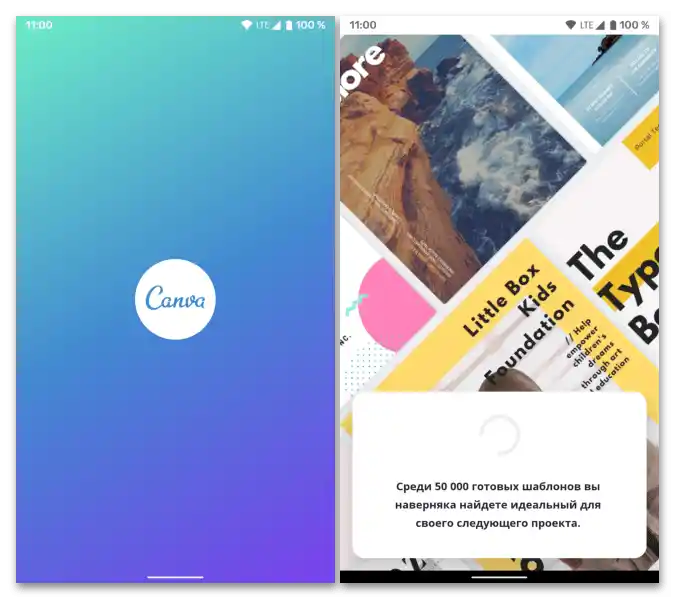

Bez ohledu na používanou verzi Canva, ať už je to oficiální web nebo mobilní aplikace, můžete vytvořit poměrně kvalitní a originální příběh pro Instagram se změněným pozadím, přičemž k tomu využijete jednu z mnoha šablon, stockové nebo vlastní obrázky, animaci a dokonce i video.
Způsob 2: Přidání obrázků
Nejjednodušší metodou změny pozadí ve stories je nahrání obrázku z galerie mobilního zařízení. K tomu je třeba vytvořit nový příběh, kliknout na ikonu s miniaturou poslední nalezené fotografie v levém dolním rohu obrazovky a prostřednictvím správce souborů vybrat požadovaný soubor.
Podrobnosti: Přidání fotky, vytvoření koláže a překrytí obrázků ve stories na Instagramu
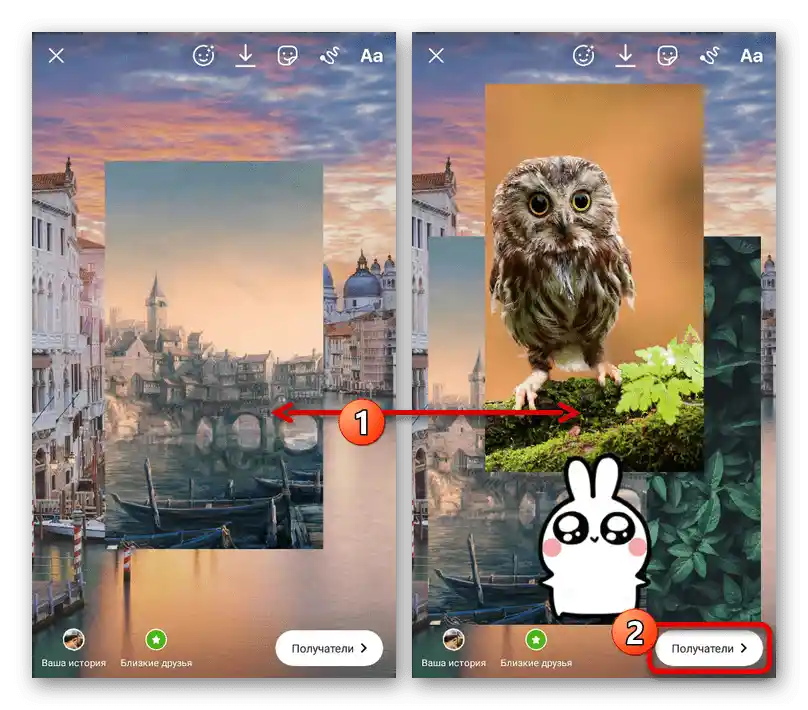
Jako alternativu můžete využít některé další nástroje, jako je speciální samolepka, která umožňuje přidat grafický soubor na existující, nebo využít aplikace třetích stran. Kombinace těchto přístupů umožní vytvořit skutečně jedinečné pozadí.
Způsob 3: Barevné vyplnění
Interní editor Instagramu umožňuje vytvářet barevné pozadí bez použití kamery nebo nahrávání souborů. Přitom dostupné varianty lze částečně kombinovat mezi sebou a při určitých manipulacích dokonce i s prvním způsobem.
Podrobnosti: Vytvoření stories na Instagramu z telefonu
Varianta 1: Přidání gradientu
- Chcete-li využít vícebarevné gradientní vyplnění pozadí, vytvořte nový příběh, rozbalte boční menu a vyberte nástroj "Vytvořit". Výsledkem bude, že obrázek na obrazovce bude vyplněn gradientem, který lze uložit pomocí tlačítka "Aá" nad dolním panelem.
- Pokud vám nevyhovuje výchozí gradient, dotkněte se levé ikony na panelu nástrojů. To umožní přepínat mezi několika dostupnými výchozími variantami.
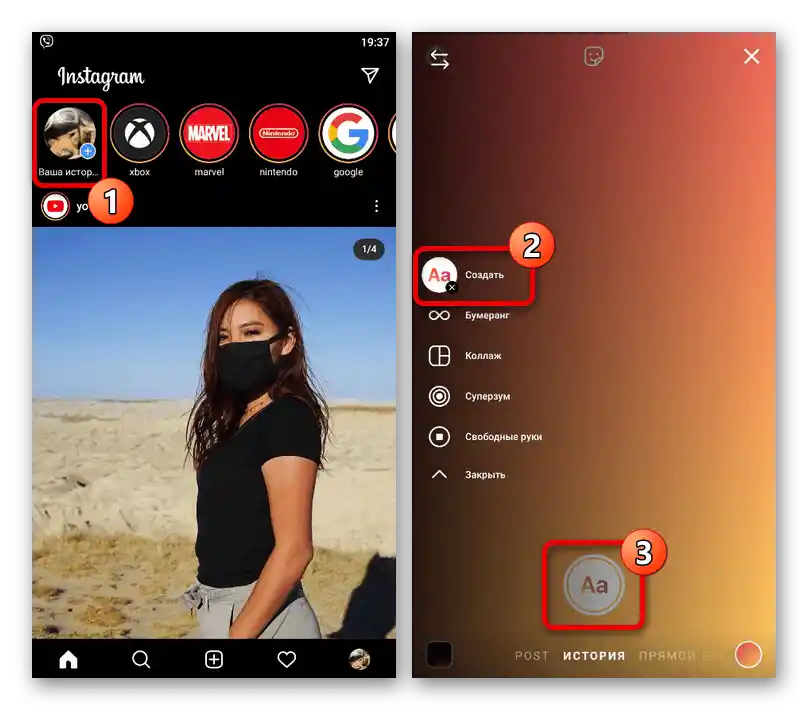
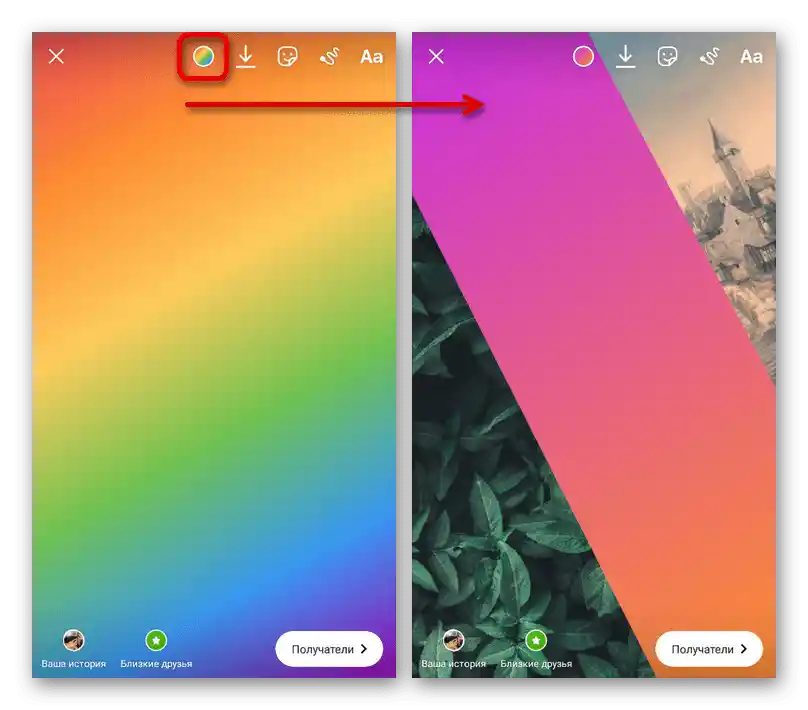
I přes omezení v dostupných stylech lze vyplnění zpestřit pomocí štětců. Kromě toho je zde plně podporováno překrývání obrázků.
Varianta 2: Nástroje pro kreslení
Pro vytvoření jednobarevného pozadí je třeba nahrát libovolný obrázek nebo využít gradientní vyplnění.Po tomto zapněte režim kreslení, vyberte jeden z štětců a barvu na odpovídajících panelech, a na několik sekund stiskněte jakékoli místo v rámci obrazovky.
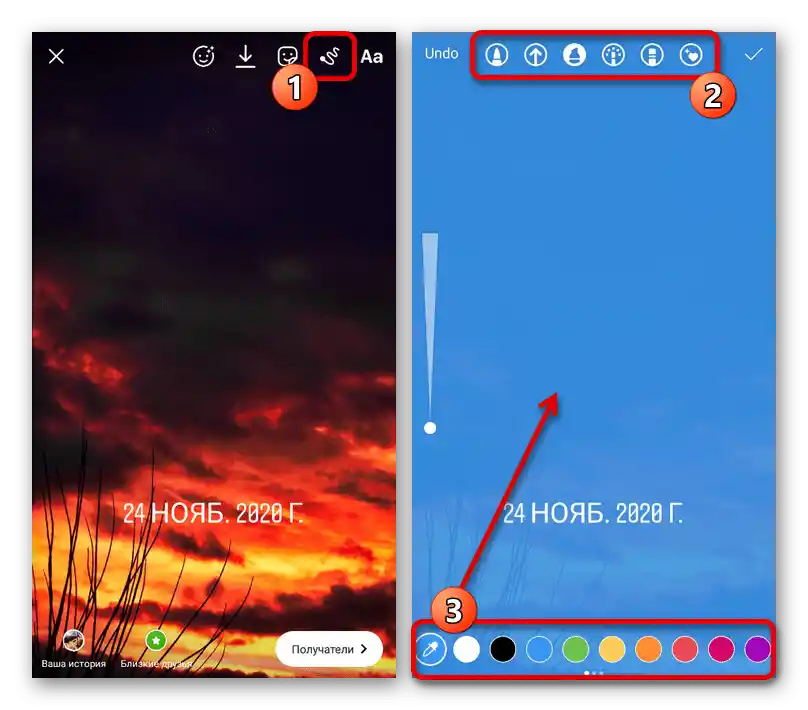
Pokud jako štětec nastavíte marker, bude provedeno mírně průhledné vyplnění. Nicméně při opětovném použití pozadí nakonec zmizí.
Způsob 4: Odstranění a nahrazení pozadí
Poslední metodou změny pozadí je použití speciálních služeb a aplikací, které poskytují nástroje pro automatické nebo ruční odstranění obsahu kolem jakýchkoli objektů s následnou výměnou podle vlastního uvážení. Jako příklad budou uvedeny pouze dva nástroje, které se liší pohodlím, přičemž ve skutečnosti existuje obrovské množství alternativních možností.
Varianta 1: PicsArt
- Pomocí aplikace PicsArt pro iPhone a Android můžete vytvářet příběhy pro Instagram s využitím různých nástrojů. Nejprve nainstalujte program z obchodu a po otevření můžete podle vlastního uvážení provést autorizaci.
Stáhnout PicsArt z Google Play Marketu
Stáhnout PicsArt z App Store - Po zobrazení rozhraní aplikace poskytněte přístup k úložišti souborů na zařízení a na dolním panelu využijte ikonu "+". V důsledku toho se zobrazí blok "Foto" a "Video", odkud byste měli vybrat původní foto, jehož pozadí chcete odstranit.
- Na dolním panelu hlavního editoru se dotkněte ikony "Vyříznout" a seznamte se s interní nápovědou k použití tohoto nástroje. Upozorňujeme, že je nejjednodušší upravovat obrázky ve vysoké kvalitě a s jednobarevným pozadím.
- Vraťte se na stránku editoru pomocí křížku v levém horním rohu obrazovky, na dolním panelu nastavte režim "Vybrat" a klepněte na jednu z standardních možností pro rychlé vybrání. Pokud je třeba na obrázku vybrat objekt, který nespadá pod žádné z standardních kritérií, použijte režim "Obrys" pro ruční obkreslení.
![Proces odstraňování pozadí na obrázku v aplikaci PicsArt]()
Po dokončení výběru využijte ikonu šipky v pravém rohu a v dalším kroku proveďte finální úpravy, odstraňte nepotřebné detaily a vyhlaďte okraje souboru. Pro opuštění tohoto režimu stiskněte "Uložit" na horním panelu.
- Znovu se ocitnete v editoru fotografií, dotkněte se šipky směřující dolů pro uložení souboru do knihovny. Poté můžete projekt zavřít a vrátit se na domovskou stránku.
- Podobně jako v prvním kroku vyberte obrázek, který nyní bude sloužit jako nové pozadí. Proveďte všechny požadované úpravy pomocí funkcí editoru a na dolním panelu klikněte na ikonu "Samolepky".
- Otevřete záložku "Moje samolepky", přejděte do složky "Cutouts" a dotkněte se dříve připravené fotografie. Následně můžete využít jednotlivé nástroje k umístění obsahu podle potřeby.
- Pro uložení výsledku na horním panelu se dotkněte ikony s fajfkou a proveďte uložení souboru do galerie pomocí šipky směřující dolů. Aplikace také umožňuje okamžitě publikovat do příběhů přes sekci "Sdílet", dostupnou po kliknutí na ikonu v pravém horním rohu obrazovky.
![Uložení obrázku s novým pozadím v aplikaci PicsArt]()
Z seznamu "Sdílet v/s" vyberte "Instagram" a vyskakovacím okně se dotkněte "Příběhy". V důsledku toho by se mělo otevřít oficiální aplikace s automaticky přidaným souborem.
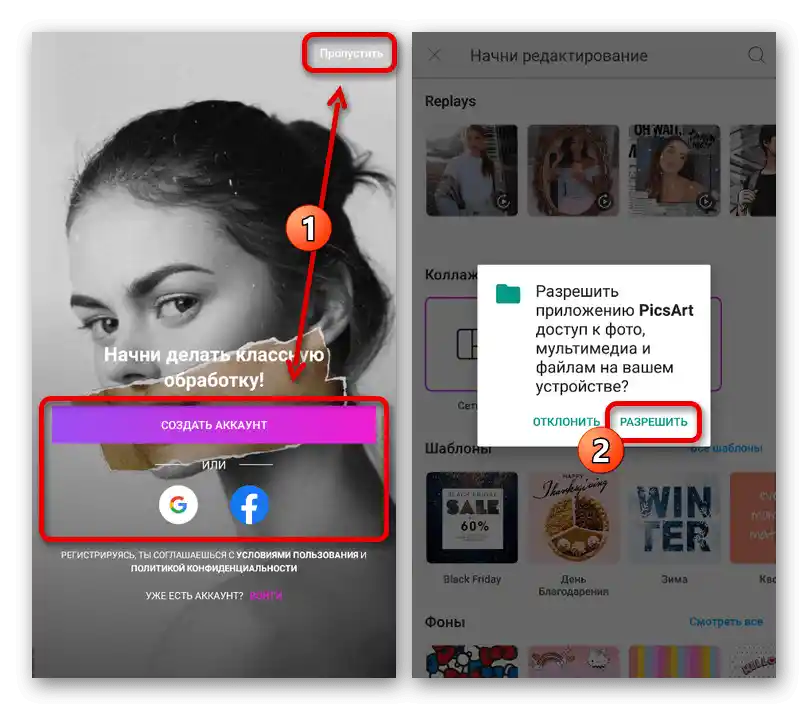

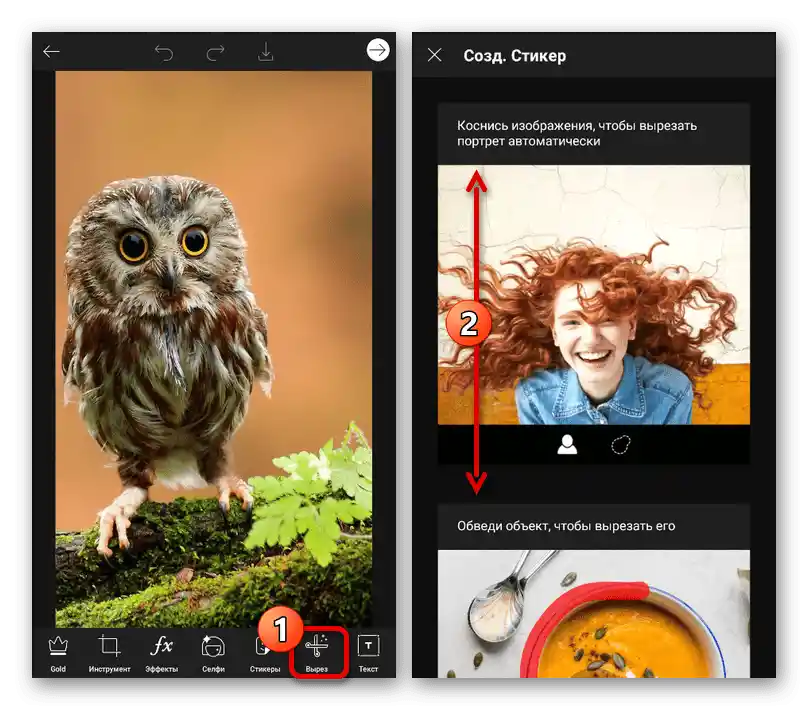
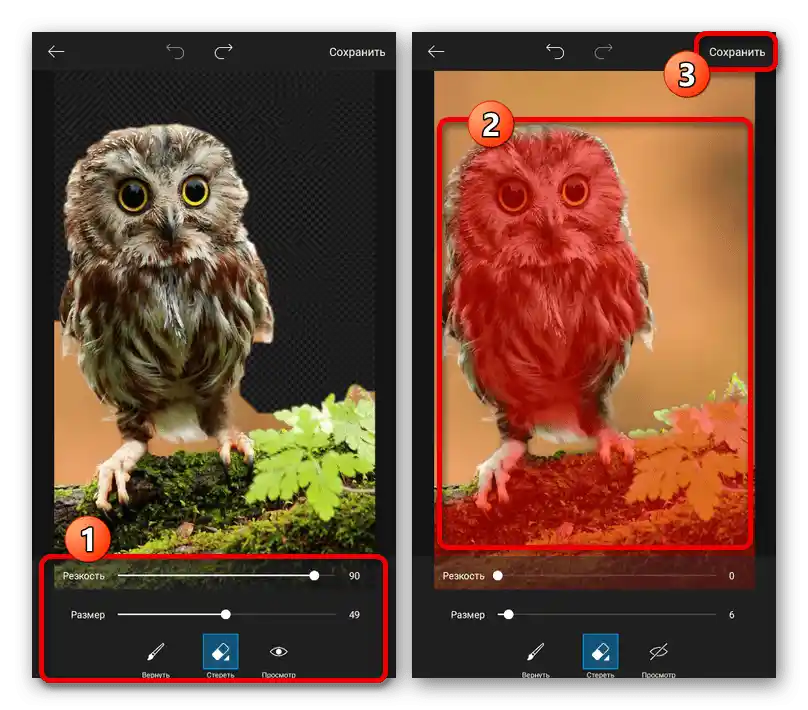
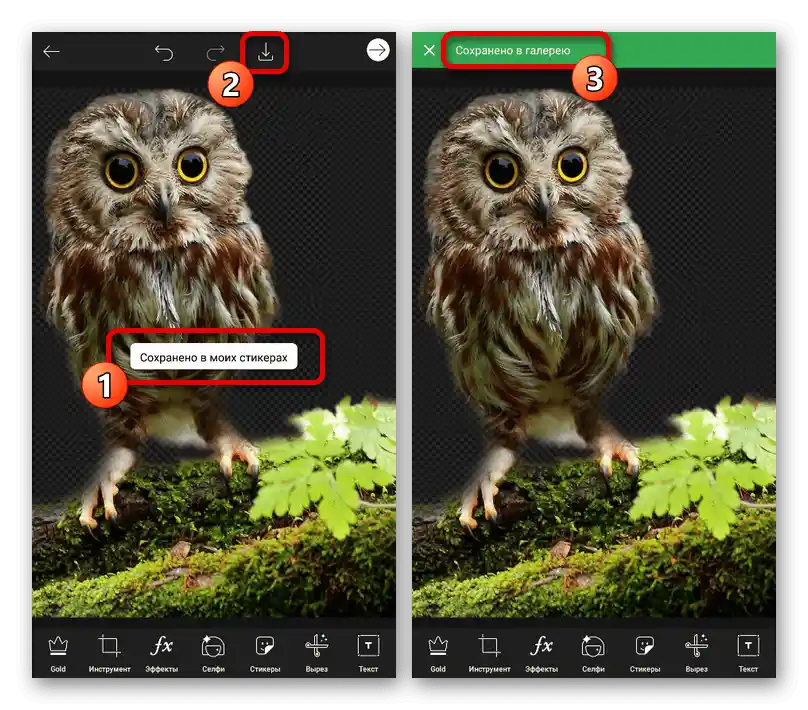
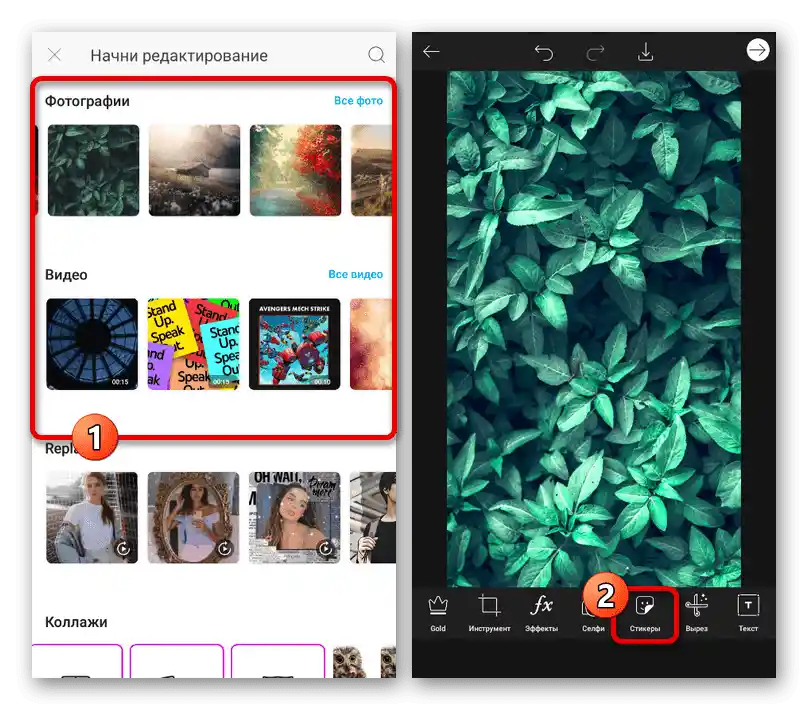
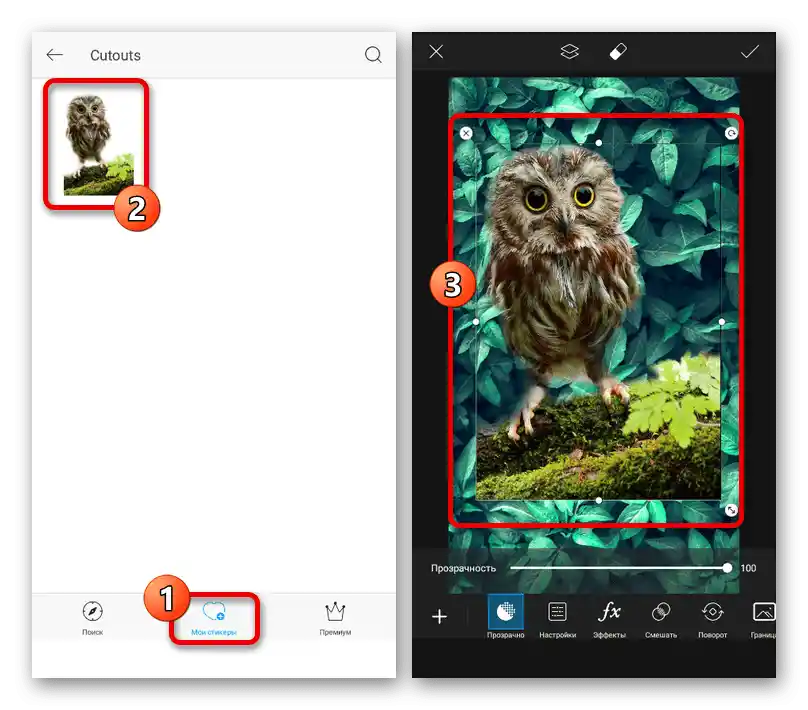
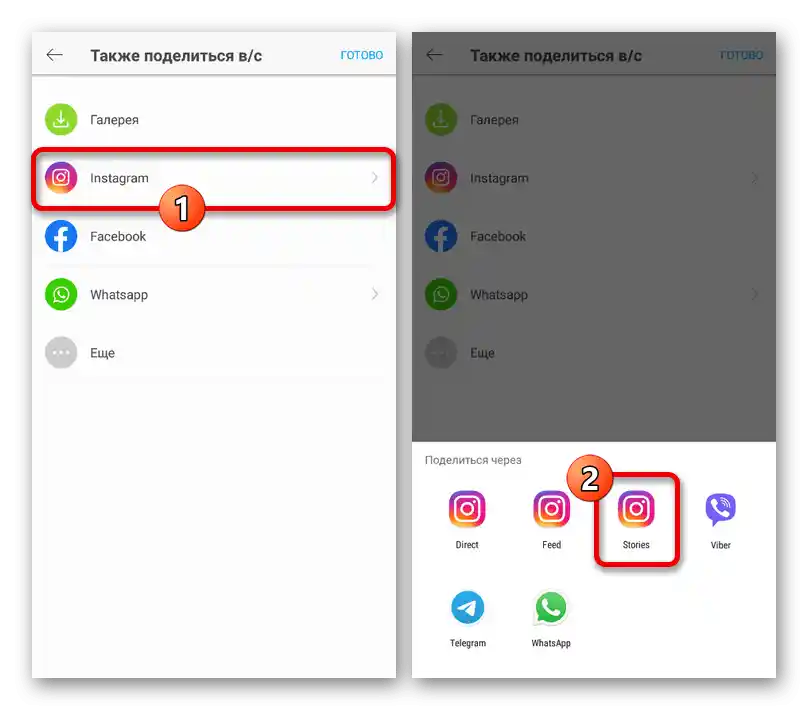
Varianta 2: Odstranění pozadí
- Jedním z nejlepších online služeb, které poskytují nástroje pro odstranění a výměnu pozadí na fotografiích, je Background Removal. Přejděte na domovskou stránku webu pomocí níže uvedeného odkazu přes jakýkoli mobilní webový prohlížeč, rozbalte hlavní menu v pravém horním rohu obrazovky a využijte možnost "Odstranit pozadí".
- Dotkněte se tlačítka "Nahrát obrázek" ve středu stránky a prostřednictvím správce souborů vyberte požadovaný snímek v paměti zařízení.Po tomto klepněte na "Hotovo" na horním panelu a počkejte na dokončení zpracování, které obvykle trvá minimálně času.
- Výsledkem bude na obrazovce zvolená fotografie s pečlivě vyříznutým pozadím. Chcete-li přidat nový obrázek na pozadí, přejděte do interního grafického editoru pomocí tlačítka "Upravit".
- Na kartě "Pozadí" v podsekci "Foto" si můžete vybrat jednu z standardních možností nebo využít možnost "Vyberte foto". Kromě toho, prostřednictvím bloku "Rozmazání" můžete aplikovat blur efekt výhradně na pozadí.
![Úprava obrázku s novým pozadím na stránce Background Removal]()
Pomocí nástrojů na kartě "Smazat/obnovit" máte možnost odstranit nebo naopak vrátit některé detaily z původního souboru. Bohužel, v tomto případě je k dispozici pouze tvrdý štětec, což omezuje samostatné vytváření hladkých hranic.
- Po přípravě obrázku v pravém horním rohu klikněte na ikonu stahování a vyskakovacím okně se dotkněte tlačítka "Sdílet". Soubor lze také stáhnout do paměti zařízení, ale v nižší kvalitě.
![Publikace obrázku s novým pozadím v příběhu na Instagramu]()
Z seznamu "Způsob odeslání" vyberte "Stories" a počkejte na otevření příslušné aplikace. Konečný výsledek bude nastaven jako běžná fotografie a může být publikován.